Denne wikiHow lærer dig, hvordan du finder og downloader film gratis ved hjælp af din computer. For at downloade film gratis skal du have uTorrent installeret på din computer. Bemærk, at download af enhver film, der rent faktisk skal købes, er piratkopiering, og den er ulovlig i de fleste lande.
Trin
Metode 1 af 2: Gratis download af offentlige film

Trin 1. Forstå, hvilke typer film der kan fås lovligt og gratis
De fleste af de film, der kan downloades lovligt og gratis, er B -film (kommercielle film med lave produktionsomkostninger), klassiske kultfilm (specialfilm til visse fans) og film med høje produktionsomkostninger, men sælges ikke på markedet. At downloade film, der stadig afspilles i biografer eller for nylig blev frigivet gratis, er imod loven.
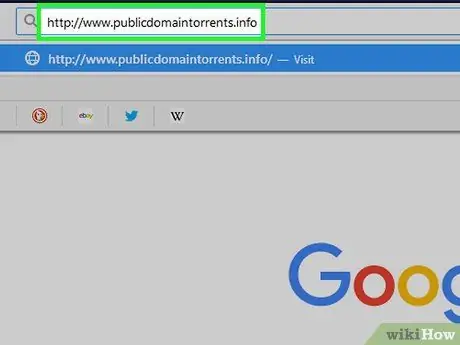
Trin 2. Besøg webstedet Public Domain Torrents
Brug en browser til at besøge https://www.publicdomaintorrents.info. Dette er det eneste websted, der lovligt tilbyder torrentfiler til gamle film.
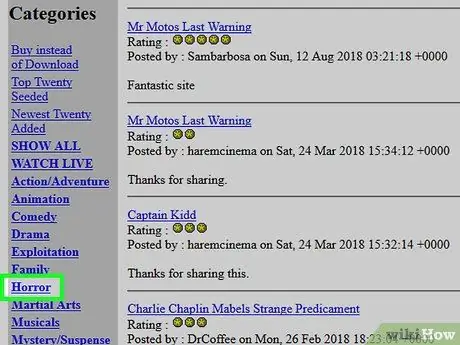
Trin 3. Vælg en kategori
Klik på en filmkategori i venstre side af siden (f.eks Rædsel).
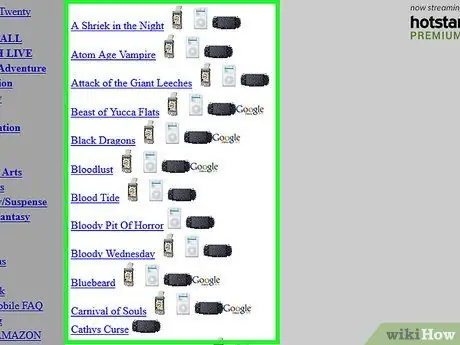
Trin 4. Vælg den ønskede film
Gennemse de medfølgende film, indtil du finder den ønskede film, og klik derefter på filmen. Siden til filmen åbnes.
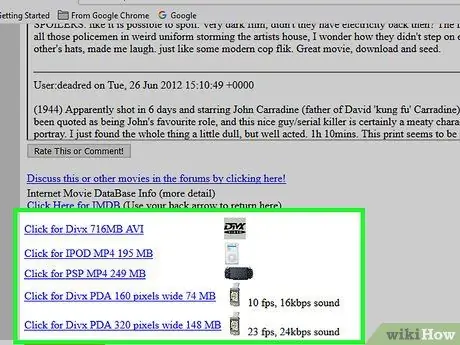
Trin 5. Rul ned, og klik på downloadlinket
Nederst på siden er der links til forskellige filtyper. Generelt skal du klikke på linket Klik for Divx (dette link er normalt øverst). Din computer vil begynde at downloade den ønskede torrent.
Det tager kun et par sekunder at downloade torrentfilen
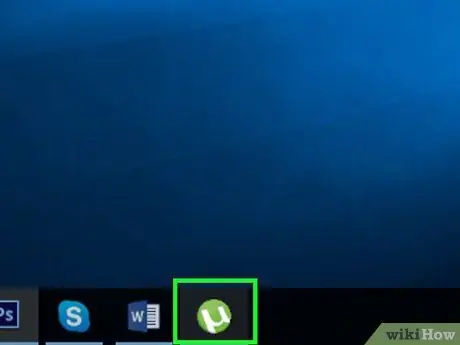
Trin 6. Kør uTorrent
Ikonet er et hvidt "μ" -symbol på en grøn baggrund.
Installer uTorrent først, før du fortsætter, hvis du ikke allerede har installeret det på din computer
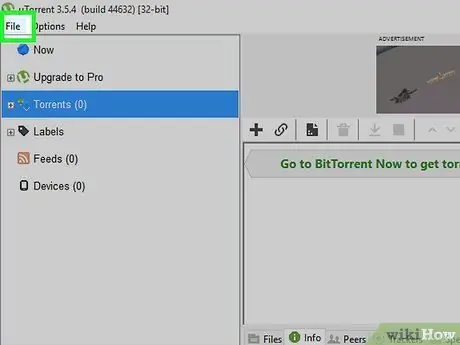
Trin 7. Klik på Filer
Det er i øverste venstre hjørne af uTorrent-vinduet (eller på skærmen, hvis du er på en Mac). Der vises en rullemenu.
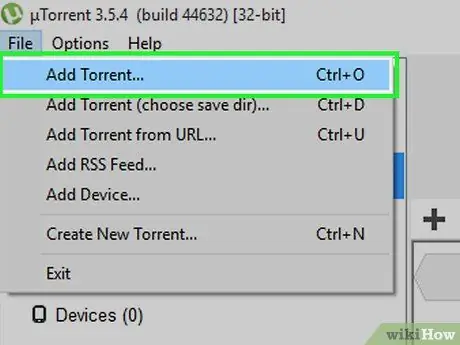
Trin 8. Klik på Tilføj Torrent -indstilling … i rullemenuen filer.
Dette åbner et vindue pop op.
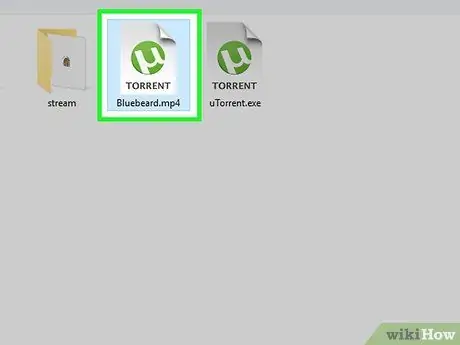
Trin 9. Vælg den ønskede torrent
Gør dette ved at klikke på den torrent, du lige har downloadet. Først skal du klikke på torrentplaceringen (f.eks. I mappen "Downloads"), der er til venstre.
I Windows skal du finde mappen ved at rulle op og ned i venstre side af vinduet
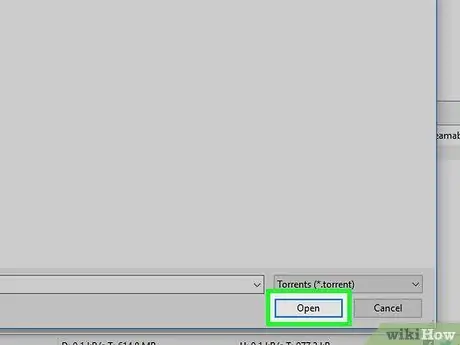
Trin 10. Klik på Åbn i nederste højre hjørne
Et vindue med detaljer om din torrent åbnes.
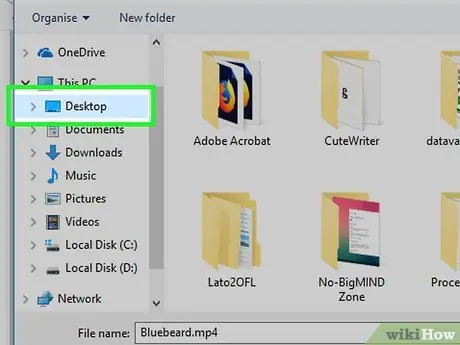
Trin 11. Vælg et sted, hvor filmen skal gemmes
Klik på … placeret til højre for "Gem i" sektionen øverst til venstre i vinduet, og klik derefter på den mappe, hvor du vil gemme filmen (f.eks. Desktop).
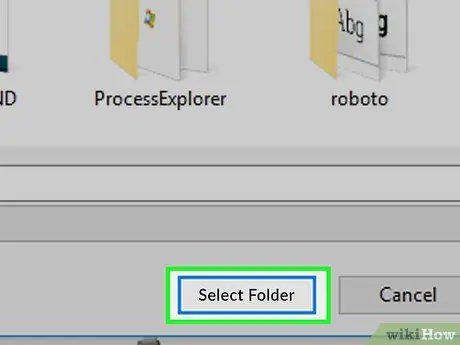
Trin 12. Klik på Vælg mappe, som er i nederste højre hjørne
Denne handling ændrer lagringsplaceringen af filmen, der skal downloades til den valgte mappe.
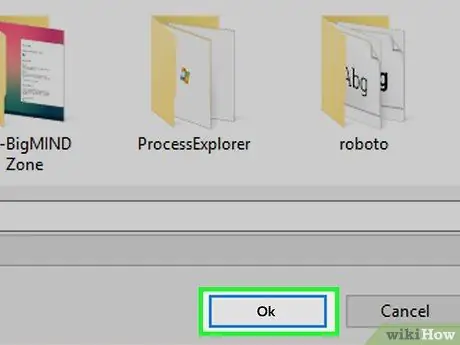
Trin 13. Klik på OK
Denne mulighed er i nederste højre hjørne. Den ønskede filmfil begynder at downloade.
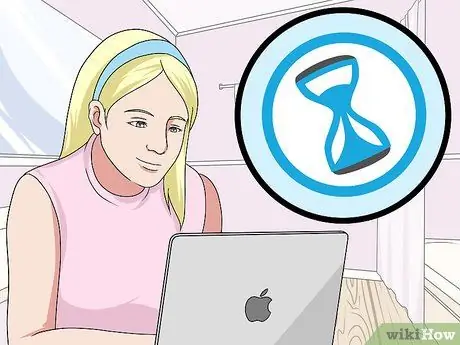
Trin 14. Vent på, at filmen skal downloades
Dette kan tage et par minutter til flere timer afhængigt af filmens størrelse, internethastighed og antallet af mennesker, der sår torrenten på dette tidspunkt.
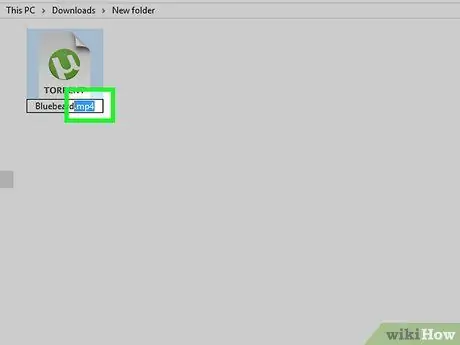
Trin 15. Konverter filmfilen om nødvendigt
Film downloadet fra Divx -links har normalt AVI -format, så du ikke kan afspille dem på nogle medieafspillere (medieafspillere). Konverter filmen til en MP4 -fil, så du kan afspille den på næsten enhver platform.
Du behøver ikke at konvertere filmen, hvis du allerede har en videoafspiller, der kan bruges til at afspille AVI -filer (f.eks. VLC Media Player)
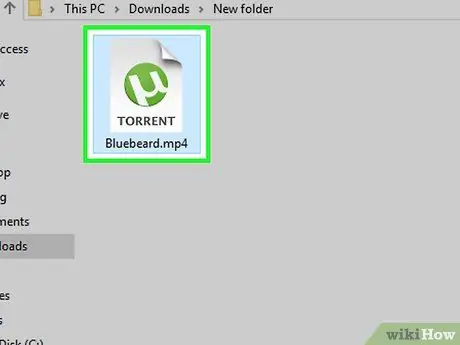
Trin 16. Afspil filmen
Dobbeltklik på filmfilen for at afspille den på din computers videospiller. Læn dig tilbage og slap af og nyd filmen.
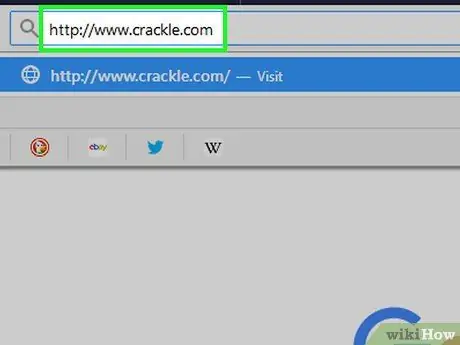
Trin 17. Prøv at bruge andre gratis filmkilder
Selvom det ikke er så let som at downloade, kan du lovligt se film online ved hjælp af følgende websteder:
- Crackle - Besøg webstedet på https://www.crackle.com/. Crackle byder på mange moderne B -film samt en række kultklassikere og dokumentarfilm.
- Internetarkivet - Besøg webstedet på https://archive.org/index.php. Du kan se gamle film og dokumentarfilm på dette sted.
- Culture Unplugged Studios - Besøg webstedet på https://www.cultureunplugged.com/. CUS indeholder dokumentarfilm i fuld version med lang varighed.
- SnagFilms - Besøg webstedet på https://www.snagfilms.com/. SnagFilms har mange film lige fra dokumentarfilm til film, der deltog i Sundance filmfestival.
- Popcorn Flix - Besøg webstedet på https://popcornflix.com/. Du kan finde gratis film her. De fleste film er blevet konverteret til afspilning på bærbare enheder.
- Du kan downloade film på disse websteder ved hjælp af en browserudvidelse eller en online downloadtjeneste.
Metode 2 af 2: Download af funktionsfilm
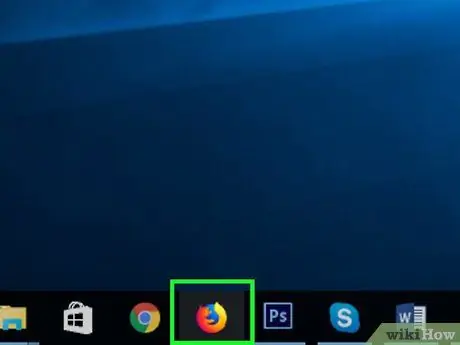
Trin 1. Åbn en webbrowser
Du kan downloade en film, der faktisk ikke er gratis, ved at downloade en torrent til den fra et fildelingswebsted. Dette er imod de fleste internetudbydere og kan få dig i juridiske problemer.
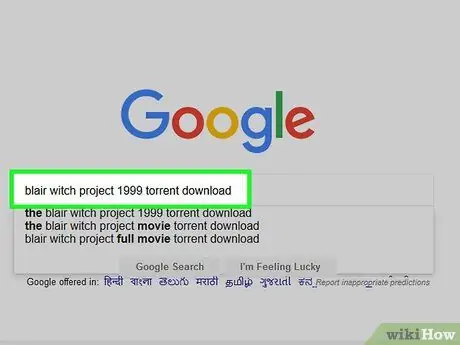
Trin 2. Find torrentfilen til den film, du ønsker
Den nemmeste måde at gøre dette på er at indtaste filmens navn og år, efterfulgt af torrent -download til Google eller en anden søgemaskine.
- For eksempel: Hvis du vil søge efter torrents til The Blair Witch Project, skal du skrive blair witch project 1999 torrent download.
- Hvis du vil finde den på et bestemt fildelingswebsted, skal du skrive filmens navn efterfulgt af webstedets navn (f.eks. Blair witch the pirate bay).
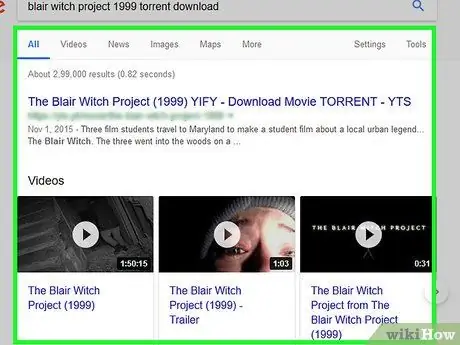
Trin 3. Gennemgå søgeresultaterne
Se efter et link, der matcher titlen og året for den film, du vil downloade.
Pirate Bay er et fildelingswebsted, som mange mennesker bruger
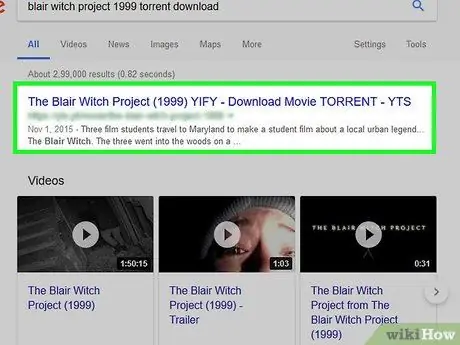
Trin 4. Vælg et af linkene
Klik på det link, der svarer til den fil, du vil downloade. Downloadsiden til torrent åbnes.
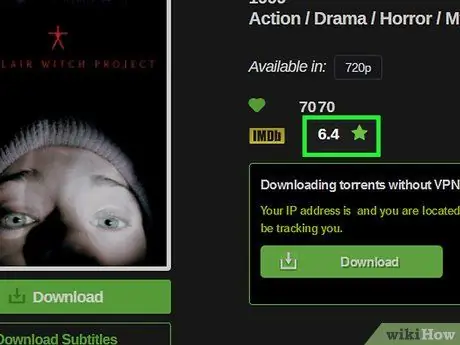
Trin 5. Sørg for at downloade den faktiske fil
Mange fildelingswebsteder viser fremtrædende annoncer i et forklædt design, men du kan normalt se, om en torrentfil er god eller ej, ved at se på kommentarerne. Hvis de fleste af kommentarerne er positive, er torrenten sandsynligvis værd at downloade. Hvis kommentarerne er negative, undgå webstedet.
Du kan også få en idé om torrentens kvalitet baseret på de givne kommentarer
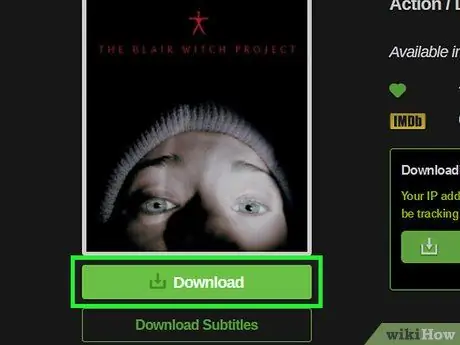
Trin 6. Klik på knappen "Download"
Knappen kan være noget i stil med "Download", en pil der peger nedad eller et link, der siger noget i stil med "Klik her for at downloade [torrentnavn]". Så tjek torrent -siden for at downloade knappen.
- Mange torrent -sider omdirigerer dig til en anden side, der kræver, at du klikker på en anden "Download" -knap.
- Måske bliver du omdirigeret til en annonceside. Hvis det er tilfældet, skal du klikke på knappen "Tilbage" i din browser, eller se efter Spring annoncen over som vises efter fem sekunder.

Trin 7. Vent på, at torrenten er færdig med at downloade
Du skal muligvis åbne flere annoncesider, før torrentfilen begynder at downloade. Det tager faktisk kun et par sekunder at downloade torrentfilen til din computer.
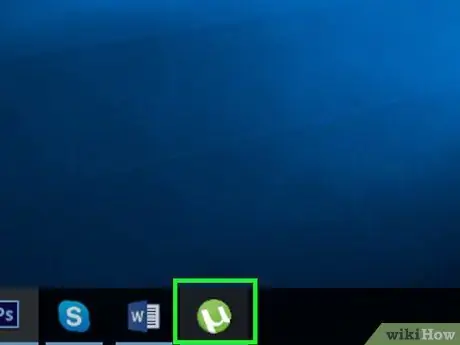
Trin 8. Kør uTorrent
Ikonet er et hvidt "μ" -symbol på en grøn baggrund.
Installer uTorrent først, før du fortsætter, hvis du ikke allerede har installeret det på din computer
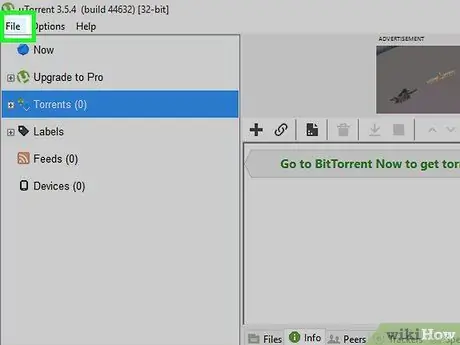
Trin 9. Klik på Fil
Det er i øverste venstre hjørne af uTorrent-vinduet (eller på skærmen, hvis du er på en Mac). Der vises en rullemenu.
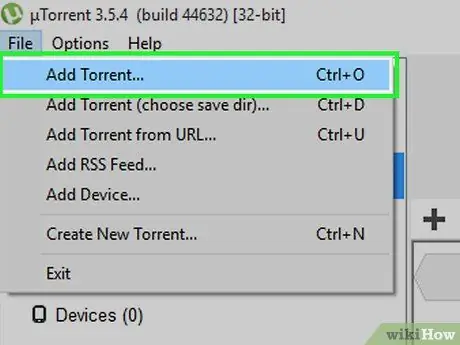
Trin 10. Klik på Tilføj Torrent -indstilling … i rullemenuen filer.
Dette åbner et pop op-vindue.
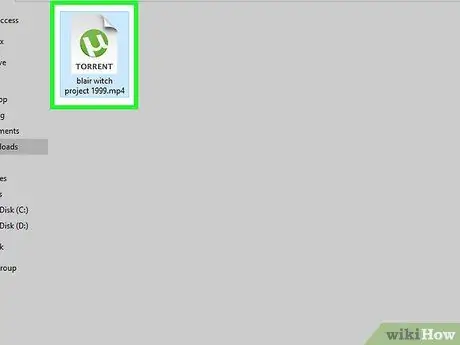
Trin 11. Vælg den ønskede torrent
Gør dette ved at klikke på den torrent, du lige har downloadet. Først skal du klikke på torrentplaceringen (f.eks. I mappen "Downloads"), der er til venstre.
I Windows skal du finde mappen ved at rulle op og ned i venstre side af vinduet
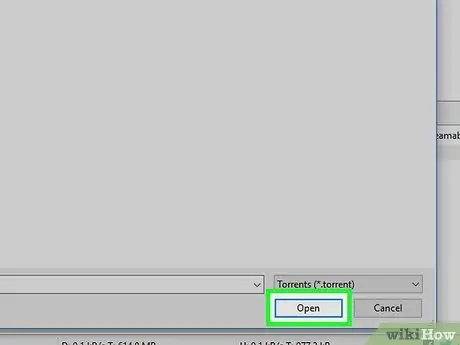
Trin 12. Klik på Åbn i nederste højre hjørne
Et vindue med detaljer om din torrent åbnes.
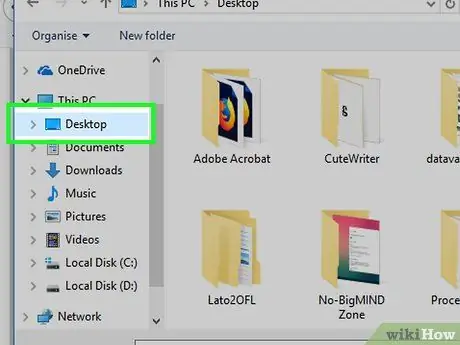
Trin 13. Vælg et sted, hvor filmen skal gemmes
Klik på … Det er til højre for "Gem i" sektionen øverst til venstre i vinduet, og klik derefter på den mappe, hvor du vil gemme filmen (f.eks. Desktop).
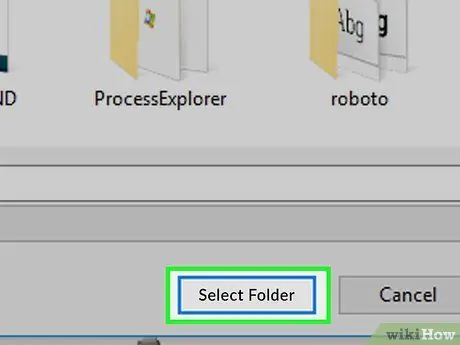
Trin 14. Klik på Vælg mappe, som er i nederste højre hjørne
Denne handling ændrer lagringsplaceringen af filmen, der skal downloades til den valgte mappe.
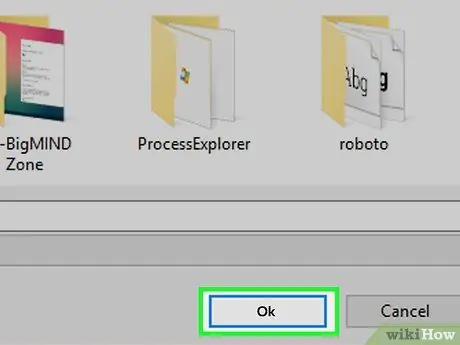
Trin 15. Klik på OK
Denne mulighed er i nederste højre hjørne. Den ønskede film begynder at downloade.

Trin 16. Vent på, at filmen skal downloades
Dette kan tage et par minutter til flere timer afhængigt af filmens størrelse, internethastighed og antallet af mennesker, der sår torrenten på dette tidspunkt.
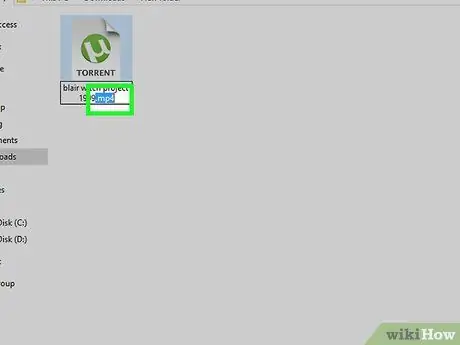
Trin 17. Konverter om nødvendigt filmfilen
De fleste fildelingswebsteder tilbyder videofiler i MP4-format, så du kan afspille dem på næsten enhver medieafspiller. Men hvis du downloadede den i AVI- eller MOV -format, skal du konvertere filen til MP4 -format, så du kan afspille den.
Du behøver ikke at konvertere filmen, hvis du allerede har VLC Media Player. VLC kan afspille næsten enhver form for video
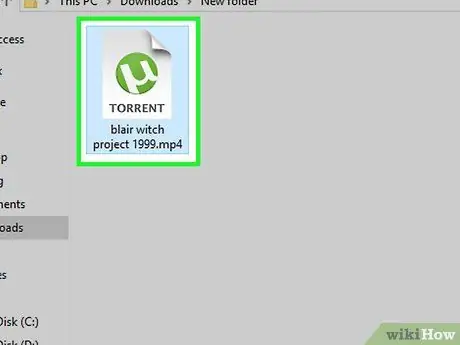
Trin 18. Afspil filmen
Dobbeltklik på filmfilen for at afspille den på din computers videospiller. Læn dig tilbage og slap af og nyd filmen.
Tips
Du kan downloade YouTube og Vimeo film ved hjælp af online video konverteringstjenester. Selvom de fleste populære film ikke uploades til YouTube/Vimeo, kan du muligvis finde indiefilm eller film, der ikke er blevet fjernet af YouTube/Vimeo
Advarsel
- Når du downloader torrents fra upålidelige tredjepartskilder, skal du kontrollere de givne anmeldelser. Hvis der ikke gives nogen kommentarer eller kommentarerne er dårlige, kan torrent indeholde malware eller vira.
- At downloade licenserede film ulovligt og uden tilladelse kan have alvorlige konsekvenser, herunder store bøder eller endda fængsel. Vi anbefaler, at du kun downloader film, som du lovligt kan få.







